[Corretto] Schermo nero di Overwatch all'avvio / durante il gioco
 Overwatch è uno sparatutto a squadre molto popolare, ma molti utenti hanno segnalato uno schermo nero in Overwatch.
Overwatch è uno sparatutto a squadre molto popolare, ma molti utenti hanno segnalato uno schermo nero in Overwatch.
Questo può essere un problema e impedirti di giocare, ma abbiamo un paio di soluzioni che sicuramente risolveranno il tuo problema.
Come posso risolvere il problema dello schermo nero di Overwatch?
1. Riduci le impostazioni grafiche
- Accedi al menu principale di Overwatch.
- Usa il menu a discesa o il cursore e imposta la qualità grafica su Basso.
- Seleziona Opzioni.
- Riduci i dettagli e la risoluzione.
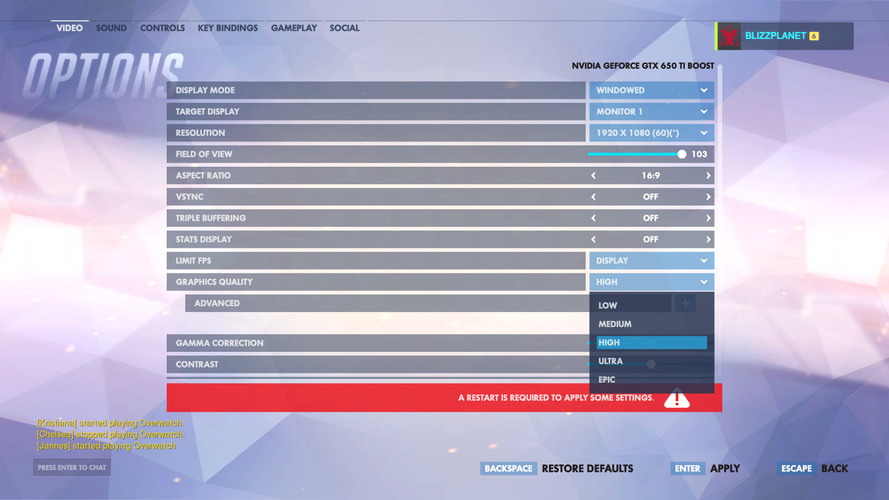
- Testa ciascuno dei passaggi precedenti se noti un miglioramento delle prestazioni di gioco.
- Disabilita quelli che hanno ridotto le prestazioni.
Questa è una soluzione abbastanza semplice, ma dovrebbe risolvere il problema dello schermo nero in Overwatch mentre giochi.
2. Cambia le impostazioni di gioco
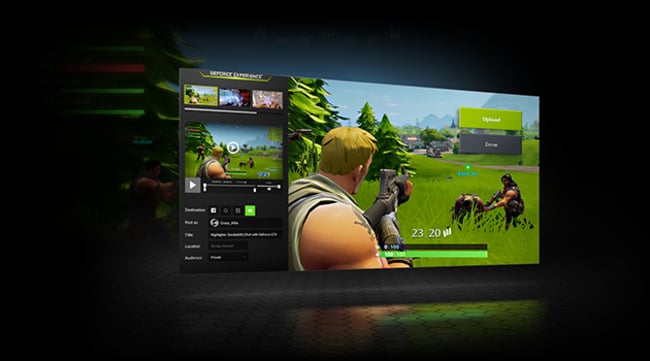
- Apri l’app GeForce Experience.
- Seleziona e fai clic su Giochi.
- Dal pannello di sinistra, scegli Overwatch.
- Dalla parte destra, seleziona l’icona Impostazione personalizzata.
- Da Modalità di visualizzazione, scegli Finestra senza bordi.
- Fai clic su Applica.
- Assicurati che il tuo monitor funzioni alla sua corretta frequenza di risposta.
Dopo aver modificato queste impostazioni, controlla se lo schermo nero di Overwatch all’avvio appare ancora.
3. Scansiona e ripara i file di gioco
- Apri l’app Blizard Client.
- Seleziona Giochi.
- Scegli Overwatch dal pannello di destra.
- Fai clic su Opzioni nell’angolo in alto a sinistra.
- Scegli Scansiona e ripara dalle opzioni disponibili.
- Fai clic sulla scheda Inizia scansione.
- Attendi che il processo di scansione finisca.
- Apri il gioco e verifica se l’errore è scomparso.
Questa breve procedura previene lo schermo nero di Overwatch, quindi ti incoraggiamo a provarla.
4. Elimina la cache di gioco
- Premi Ctrl + Shift + Esc per aprire Gestione attività.
- Seleziona la scheda Processi.
- Verifica la presenza di agent.exe o Blizzard Update Client.
- Se disponibile, seleziona uno di questi due processi.
- Premi il pulsante Termina processo in fondo all’applicazione.
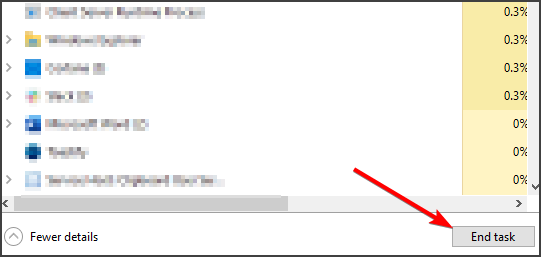
- Premi il pulsante Windows + R e apri la finestra Esegui.
-
Digita
%Programdata% - Cerca all’interno della directory la cartella denominata Blizzard Entertainment.
- Elimina la cartella Blizzard Entertainment.
- Riavvia il client Blizzard.
- Esegui il gioco.
- Verifica se il problema persiste.
Questa è una soluzione semplice e potrebbe aiutarti a risolvere i problemi dello schermo nero di Overwatch all’avvio.
5. Disabilita il DVR di gioco
- Apri il menu Start.
- Fai clic su Impostazioni.
- Fai clic su Giochi.
- Scegli l’opzione Game Bar che si trova nella barra laterale.
- Disabilita ogni opzione dalla Game Bar.
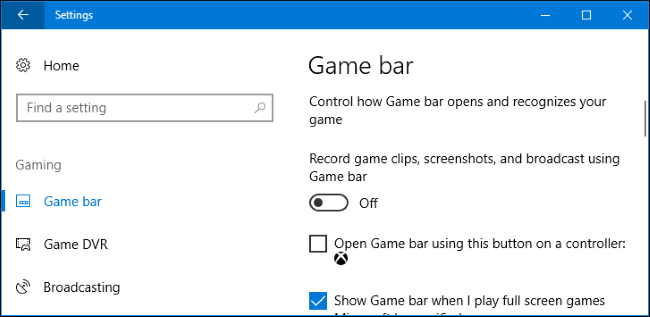
- Fai clic su Game DVR.
- Disabilita ogni opzione da Game DVR.
- Scegli True Play.
- Disattiva True Play.
- Esegui il gioco.
- Verifica se la soluzione funziona.
Queste funzionalità possono interferire con alcuni giochi, e dopo averle disabilitate il problema dello schermo nero mentre giochi a Overwatch dovrebbe scomparire.
I problemi dello schermo nero di Overwatch possono influire negativamente sulla tua esperienza di gioco, ma speriamo che la nostra breve guida ti abbia aiutato a risolverli.
Hai trovato una soluzione diversa per questo problema? Condividila con noi nei commenti qui sotto!













